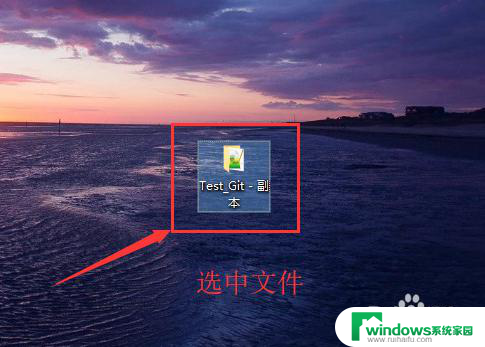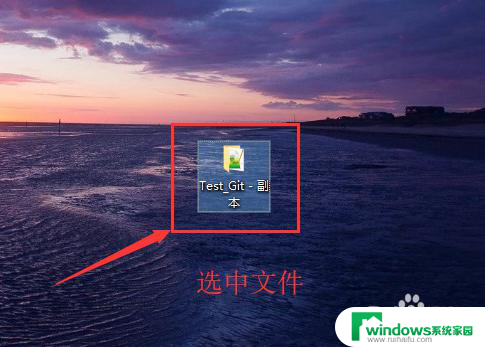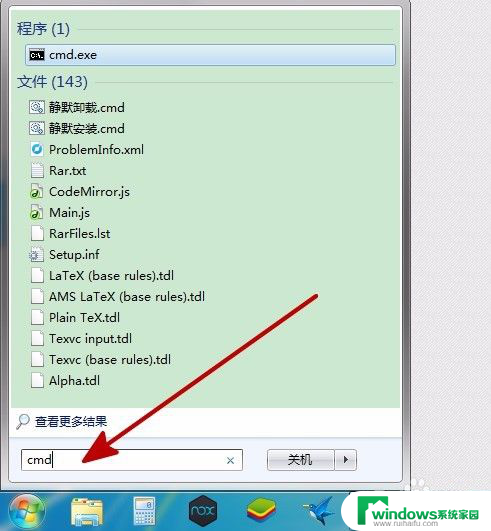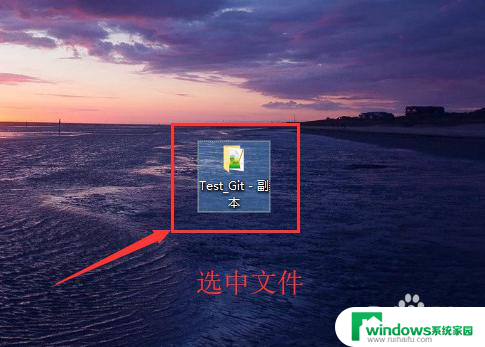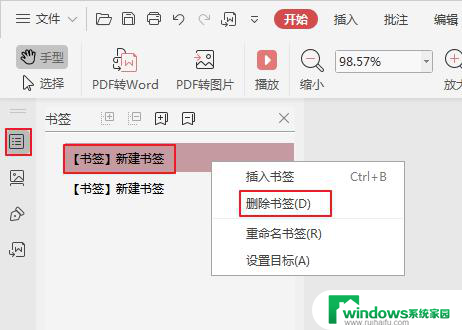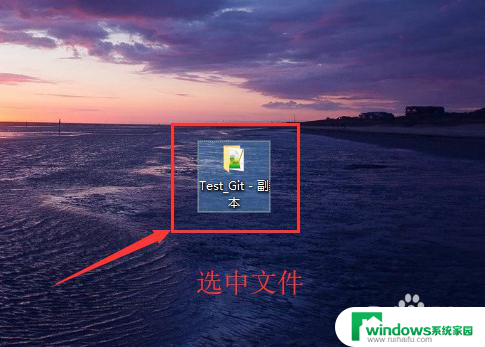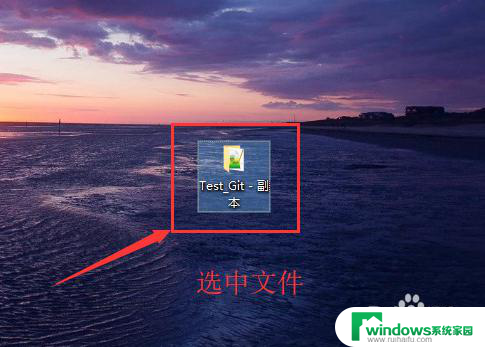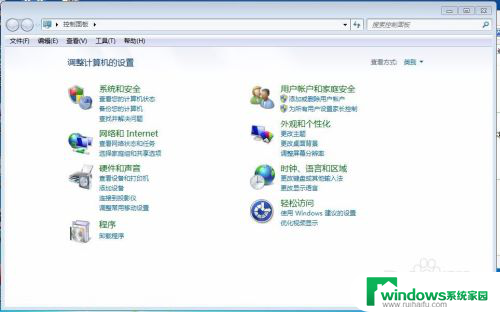电脑桌面上的文档怎么删除 电脑如何彻底删除文件
在如今科技发达的时代,电脑已经成为了我们生活中不可或缺的工具之一,随着我们在电脑上越来越多地存储个人和敏感信息,我们也越来越关注如何彻底删除这些文件,以确保我们的隐私和安全。电脑桌面上的文档是我们日常使用最频繁的文件之一,那么如何删除它们呢?本文将为您介绍一些简单而有效的方法,帮助您彻底删除电脑桌面上的文档。无论是为了释放存储空间,还是为了保护个人信息的安全,这些技巧都将对您有所帮助。
方法如下:
1.选中要删除的“文件”或“文件夹”。
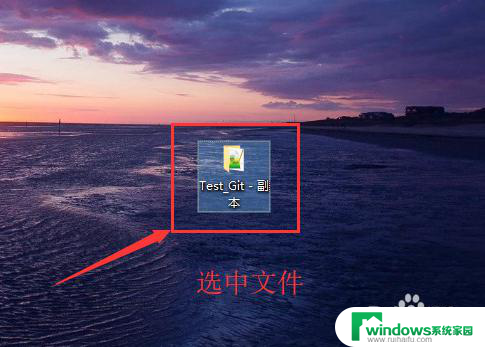
2.点击电脑键盘上的“Shift”+“Delete”快捷键。
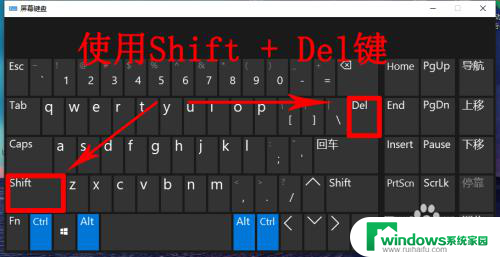
3.然后点击弹出框中的“ 是 ”,或者直接“回车”(按下Enter键)。
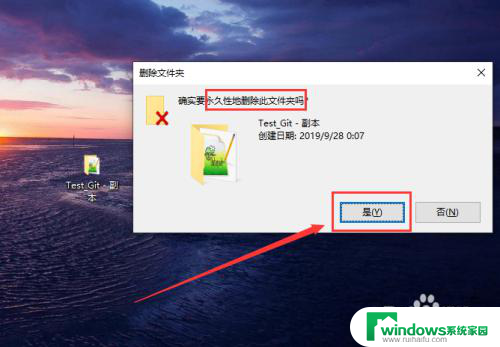
4.另一种情况就是在电脑盘中,选中文件。点击“主页”选项,点击“删除”,选择“永久删除”。
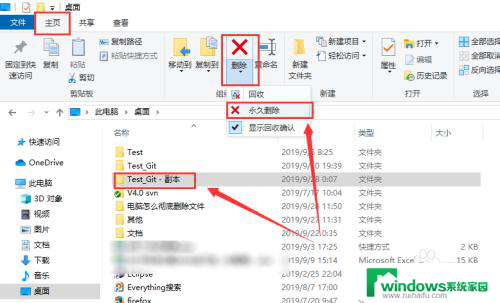
5.最后温馨提示:在实际生活中,最后不要直接这样彻底删除。可以先将之删除到回收站(以便后续恢复文件),后面再删除。选中文件。点击“Delete”键。
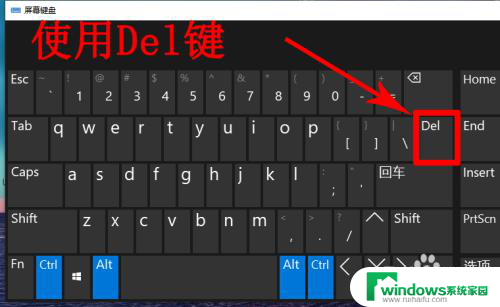
6.然后按下回车键“Enter”或者点击“是”。
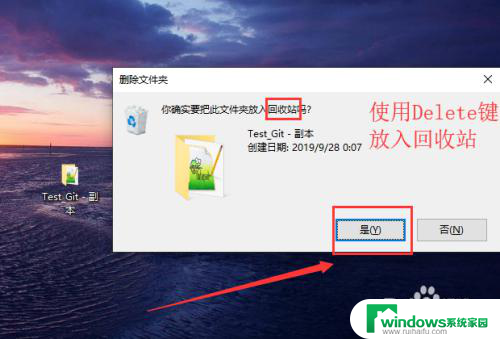
以上就是电脑桌面上的文档怎么删除的全部内容,如果有遇到这种情况,那么你可以按照以上操作来解决,非常简单快速,一步到位。